华为鸿蒙系统怎么一键抠图?鸿蒙一键抠图使用技巧
(福利推荐:你还在原价购买阿里云服务器?现在阿里云0.8折限时抢购活动来啦!4核8G企业云服务器仅2998元/3年,立即抢购>>>:9i0i.cn/aliyun)
华为鸿蒙系统怎么一键抠图?华为的鸿蒙系统在推出之后就得到了很多人的推崇,里面的很多新功能还是值得欣赏的,比如万物互联,多屏协同,一键自动抠图等功能,都是不错的设计,那么怎么使用鸿蒙进行一键抠图呢,今天就让小编来带大家看看使用技巧吧。

鸿蒙一键抠图使用技巧
1、按住屏幕右下角往上滑动,打开进入我的服务中;

2、在我的服务页面按住往左侧滑动,进入【发现】页面;

3、在发现页面找到需要使用的【一键抠图】功能;

4、如果没有,则点击上方的搜索框,搜索【抠图】或者【稿定抠图】,找到功能点击进入使用;

5、选择下方需要抠图的类型,然后将摄像头对准需要抠图的目标;

6、如果想要从保存的照片中选择抠图,点击左上角的【相册】,从相册找到需要使用的图片;

7、拍摄好照片或者选择好照片后,等待系统识别并抠图,将可以获得抠图后的素材;

8、点击右上角的【下载】保存到相册,打开相册可以找到抠图后的图片查看。

鸿蒙一键扣图怎么删除历史记录
近日不少小伙伴称在使用鸿蒙一键抠图的时候里面的历史记录是删除不了的,没有删除选项,其实只要在设置找应用管理,搜索抠图,点进去清除数据,然后指定对象删除数据就可以了,不过需要注意的是在使用一键抠图之后是不能秒删的,这点还是很遗憾的。
以上就是华为鸿蒙系统怎么一键抠图?鸿蒙一键抠图使用技巧的详细内容,更多关于鸿蒙一键抠图的资料请关注程序员之家其它相关文章!
相关文章

华为 P50 系列手机推送鸿蒙3.0.0.300 版本更新(附更新内容汇总)
华为 P50 系列手机可以升级到鸿蒙3.0 新特性版本,版本号为 3.0.0.300(SP2C00E300R3P11),下面我们就来看看这个版本带来了哪些新功能2023-06-13
开源鸿蒙 OpenHarmony 4.0 Beta 1 版本已现身 Gitee 网站(附概述文档)
开源鸿蒙 OpenHarmony 4.0 Beta 1 版本的概述文档已现身 Gitee 网站,表明了该版本的发布,官方称,OpenHarmony 4.0 Beta 1 版本开始提供首批 API Level 10 接口2023-06-02
鸿蒙 HarmonyOS 3 智慧新体验升级 首批支持华为 Mate 50 等 5 款机型升
这次向华为Mate50手机推送的鸿蒙3.0系统新版本升级更新在万能卡片方面组合卡片可随着卡片增减自动扩展或收缩,堆叠卡片可随着场景变化自动轮换展示2023-06-02
开源鸿蒙 OpenHarmony 3.2.1 Release 发布(附更新内容汇总)
开源鸿蒙 OpenHarmony 3.2.1 Release 发布,当前版本在 OpenHarmony 3.2 release 的基础上,更新支持或优化增强的能力,详细请看下文介绍2023-05-23 鸿蒙3.0风险应用怎么解除?可以通过控制台设置菜单来解除风险应用,,下面我们就来看看鸿蒙3.0解除应用管控的技巧2023-05-13
鸿蒙3.0风险应用怎么解除?可以通过控制台设置菜单来解除风险应用,,下面我们就来看看鸿蒙3.0解除应用管控的技巧2023-05-13
华为鸿蒙3.0系统窗口小工具在哪? 鸿蒙3.0窗口小工具设置技巧
华为鸿蒙3.0系统窗口小工具在哪?华为手机想要设置小工具,该怎么添加桌面小工具呢?下面我们就来看看鸿蒙3.0窗口小工具设置技巧2023-05-12开源鸿蒙 OpenHarmony 4.0路线图公布: Beta 1 预计 5 月 31 日发布
开源版鸿蒙4.0即将更新,OpenHarmony 4.0 Beta1计划于5月24日开始构建,31日完成测试并发布,API版本将升级到10,7月31日发布OpenHarmony 4.0 Beta2版本,详细请看下文介绍2023-05-10
华为鸿蒙HarmonyOS 3最新公测来了: 支持荣耀 10 等 15 款产品
华为鸿蒙OS 3最新公测来了,新一批HarmonyOS 3(鸿蒙OS)公测尝鲜升级机型公布,本次共有15款荣耀手机在升级名单,15款机型包括,荣耀10...2023-04-27
鸿蒙3.0第三方软件怎么安装? HarmonyOS 3.0安装第三方软件的技巧
鸿蒙3.0第三方软件怎么安装?鸿蒙3.0想要安装apk,该怎么下载并安装呢?下面我们就来看看HarmonyOS 3.0安装第三方软件的技巧2023-04-24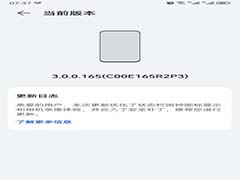
华为 Mate10 系列手机推送 HarmonyOS 3 新版本更新,优化相机录像和振
华为近日向 Mate10、Mate10 Pro 以及 Mate10 保时捷设计推送了 HarmonyOS 3 新版本更新,版本号为 3.0.0.165(C00E165R2P3),下文为大家带来了详细介绍,一起看看吧2023-04-22







最新评论